- Mon appareil
- Installation D-Gebäude
- Installation Bâtiment D
Solution
Signalez que votre compte doit être réinitialisé. N'oubliez pas de fournir votre adresse e-mail et votre numéro de téléphone portable : 👉
Solution
L'erreur de connexion peut survenir si la case suivante n'a pas été décochée.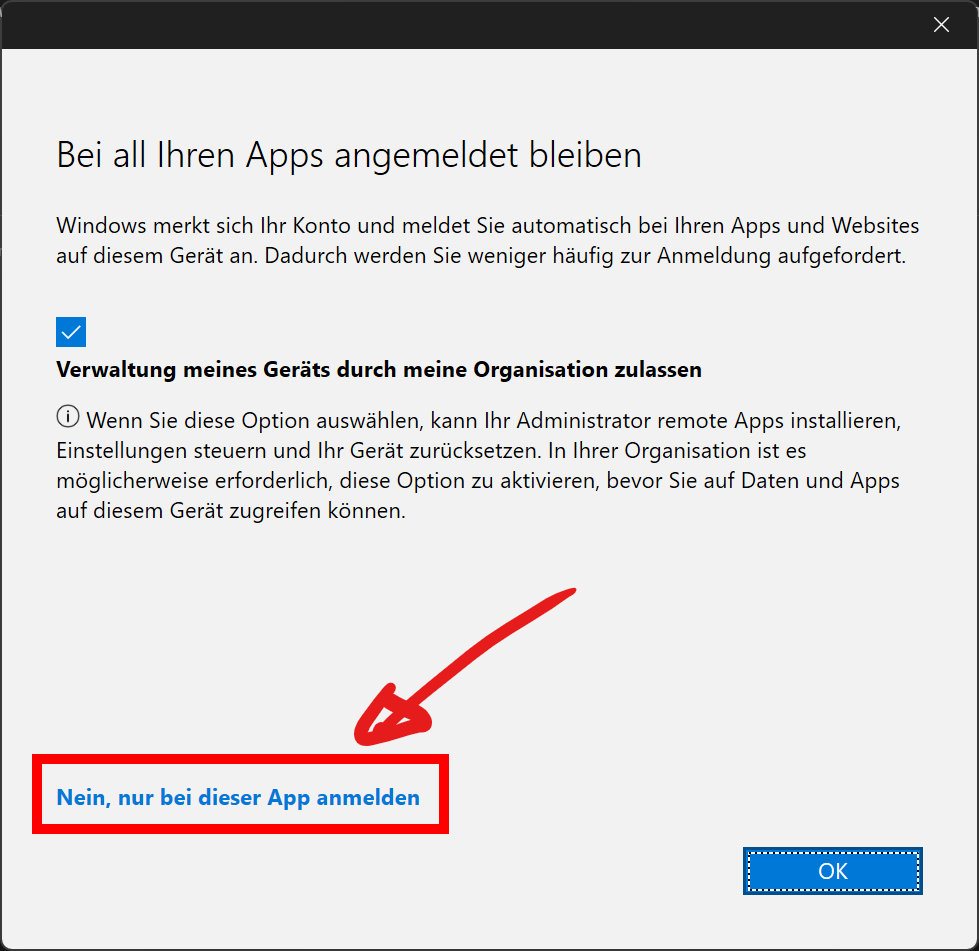
En bas à gauche, cliquez sur Non, se connecter uniquement à cette application.
Solution
- Installez un autre navigateur (Chrome, Opera, Edge) chez vous ou via un hotspot. Cela vous permettra de vous connecter à Internet à l'école.
- Vérifiez si vous avez un abonnement iCloud+ et si Private Relay est activé :
Cliquez sur le menu Apple , sélectionnez Réglages système. Cliquez ensuite en haut de la barre latérale sur « [votre nom] » puis sur iCloud. Ensuite, cliquez sur Private Relay.
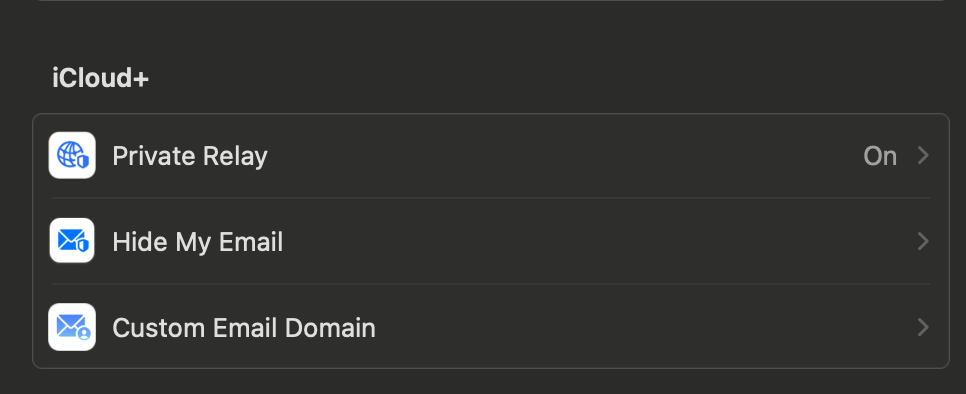
Qu'est-ce que Private Relay et pourquoi cela pose-t-il problème ? Private Relay protège votre identité et vos requêtes en ligne. C'est utile à domicile, mais dans les réseaux bien sécurisés, l'identité contrôlée améliore la sécurité.
La meilleure solution consiste à désactiver Private Relay uniquement pour le réseau Wi-Fi BYOD, tout en maintenant votre sécurité dans les réseaux non sécurisés :
Cliquez sur le menu Apple , sélectionnez Réglages système. Dans la barre latérale, cliquez sur Réseau, puis sur Wi-Fi BYOD. Cliquez ensuite sur l'icône .
Enfin, désactivez l'option Limiter le suivi de l'adresse IP.
Problème de mot de passe lors de la connexion Solution Ne changez pas le mot de passe pendant le processus de connexion au Wi-Fi ! Définissez un nouveau mot de passe ici, valable pour toutes vos connexions à l'école (applications, Wi-Fi, e-mails) : 👉 Si cela ne fonctionne pas, votre compte est peut-être bloqué et doit être réinitialisé. Envoyez un e-mail avec votre adresse e-mail @edu.gbsl.ch et votre numéro de téléphone portable : 👉 Une fois votre compte réinitialisé, vous pouvez définir un nouveau mot de passe 👉 et vous reconnecter au Wi-Fi BYOD.
Solution
Une solution simple et pratique est d'installer Microsoft PowerToys depuis le Microsoft Store. Utilisez l'outil PowerToys Awake, disponible après l'installation. Configurez-le ainsi :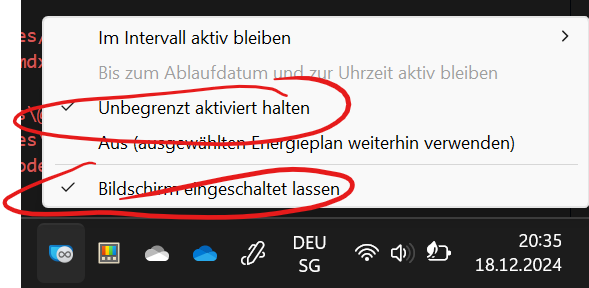
Kein Ton bei einer Präsention, bei einem Film Lösung Kontrolliere, ob du den Ton nicht auf stumm eingestellt hast auf deinem Gerät:
Kontrolliere auf der Fernbedienung des Beamers Volume Bild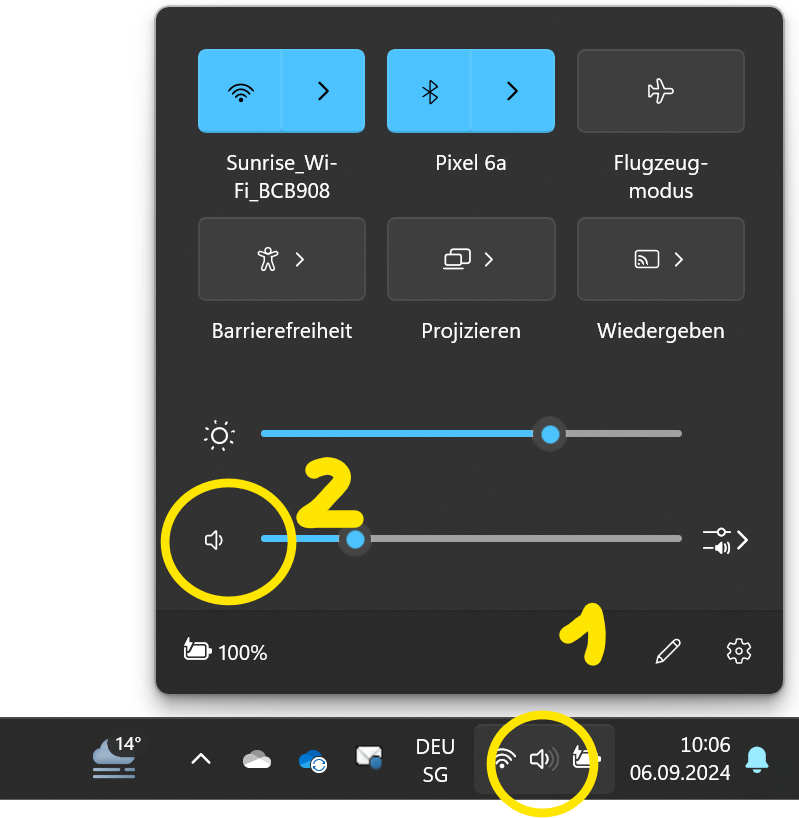
Solution
::::
Pas de son pendant une présentation ou un film Solution Vérifiez si le son n'est pas coupé sur votre appareil :
Vérifiez également le bouton Volume sur la télécommande du projecteur. Insérez une image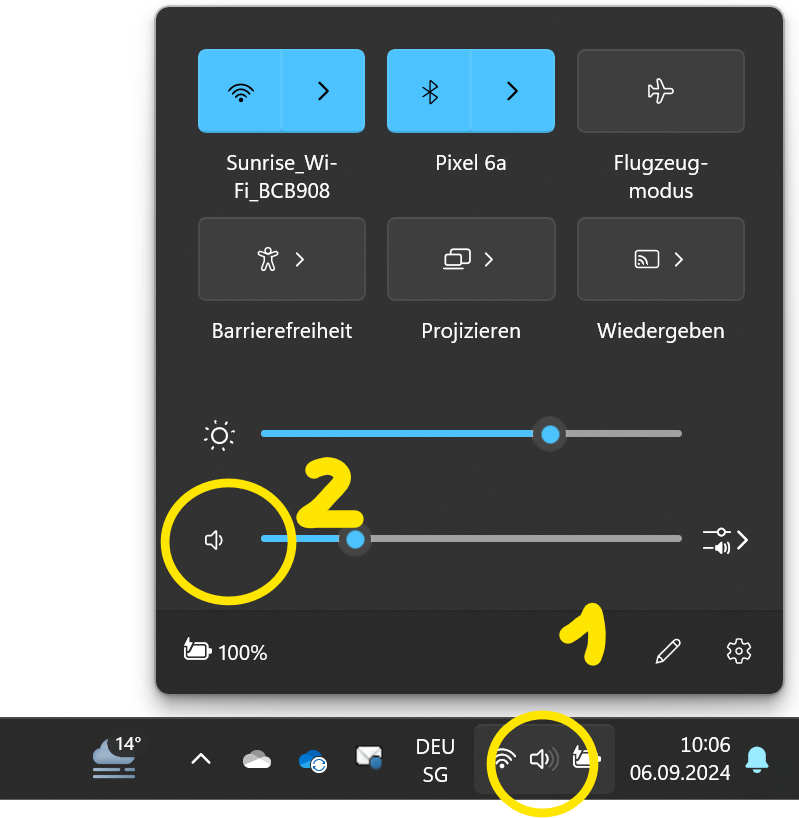
Insérez une image